JAVA 개발을 위해 JDK를 설치해보자. OpenJDK 인 Julu를 설치한다. OracleJDK와 설치 과정의 큰 차이는 없다.
우선 Julu를 받는다.
https://www.azul.com/downloads/zulu-community/?&architecture=x86-64-bit&package=jdk
Download OpenJDK Java Linux Windows macOS Alpine Java 11 Java 8
Download Java 11 Zulu OpenJDK Linux Windows macOS Solaris Update Java Alpine Java SE free download Java 8 Java 7 Java 6 JDK
www.azul.com
화면을 내리다보면 JAVA 11 (LTS) 버전이 있다. Windows x86 64-bit의 .zip 파일을 다운로드 한다. .msi를 받으면 자동 설치가 가능하지만 차후 버전 변경이 조금 더 귀찮아지므로 .zip 파일을 다운로드한다.

다운로드가 끝났다면 적당한 경로에 압축을 풀어준다. 어지간하면 한글이 들어간 경로는 지양한다.

이제 환경 변수만 설정해주면 JDK의 설치는 끝난다.
탐색기 창을 열어 [내 PC]를 마우스 우클릭하고 [속성]을 클릭한다.

조금 더 있어 보이려면 키보드 단축키(윈도우키 + Pause 키)를 이용하자.
[고급 시스템 설정] 메뉴를 눌러 [시스템 속성] 창을 띄운다.

[고급] 탭의 [환경 변수(N)]을 클릭하여 환경 변수 창을 띄운다.

위쪽은 현재 Windows에 로그온 되어있는 사용자가 사용하는 변수를, 아래쪽은 모든 사용자가 사용할 수 있는 변수를 나타낸다. 어디에 설정하더라도 상관없지만 이 글에선 시스템 변수로 설정한다.
시스템 변수 목록 아래에 있는 [새로 만들기(W)]를 클릭하고, 변수 이름과 변수 값을 설정한다.
변수 이름 : 취향껏 설정하되, JDK 임을 확실히 알 수 있는 이름으로 설정한다.
변수 값 : [디렉터리 찾아보기]를 클릭하여 아까 압축을 풀어두었던 경로를 지정한다. 탐색기를 열어 [변수 값]으로 설정된 경로로 이동하면 bin, conf, demo, include 등의 디렉터리가 보이는 화면이 나와야 한다.

변수 이름을 복사(Ctrl + C)해 놓고 확인을 눌러 변수를 추가한다. 이제 Path 에 새로 만든 변수를 추가해주어야 한다. 시스템 변수의 목록에서 Path를 찾아 [편집]을 누른다.
[환경 변수 편집] 창이 뜨면 [새로 만들기]를 눌러 새 항목을 만들고 %조금 전에 추가한 변수 명%\bin 을 입력한다. 이 글에서 조금 전에 추가한 변수명은 JAVA_HOME 이므로 입력한 값은 %JAVA_HOME%\bin 이다.
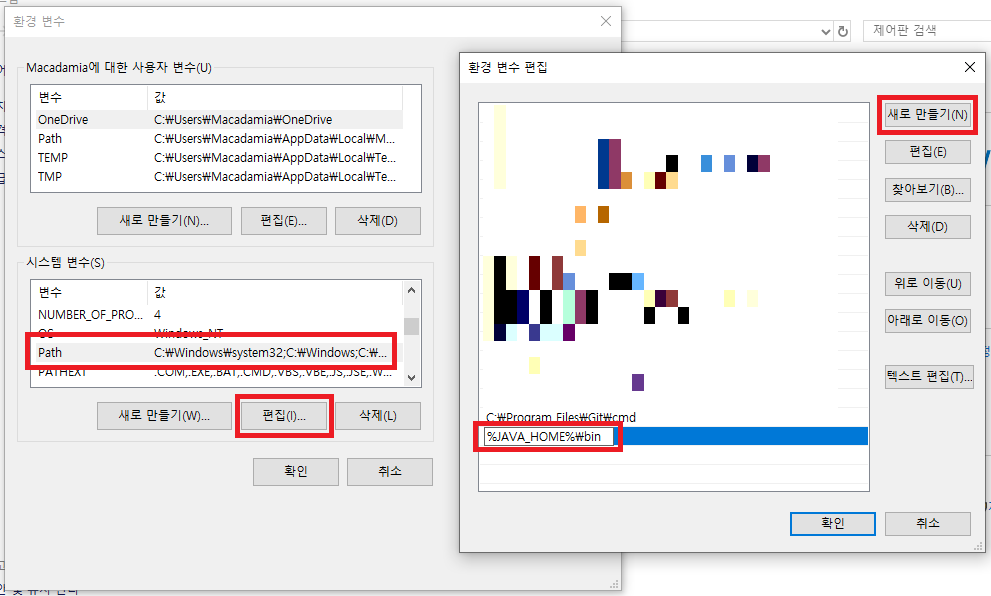
%JAVA_HOME%는 시스템 변수에 추가한 JAVA_HOME 의 값을 불러온다. 즉
C:\dev\jdk\zulu11.37.17-ca-jdk11.0.6-win_x64
가 된다. 환경 변수에 넣은 %JAVA_HOME%\bin은
C:\dev\jdk\zulu11.37.17-ca-jdk11.0.6-win_x64\bin
을 뜻한다.
이제 [환경 변수 편집]창, [환경 변수]창, [시스템 속성]창의 [확인] 버튼을 순서대로 눌러 닫고 설정을 마친다.
지금까지 설정한 값들이 제대로 적용되었는지 확인해보자.
[시작] 메뉴를 열고 cmd를 입력하여 [명령 프롬프트]를 실행한다. 조금 더 빠르게 열려면 단축키(윈도우키 + R)를 이용하여 [실행] 창을 띄우고 cmd를 입력하여 [명령 프롬프트]를 실행할 수 있다.

이제 java -version을 입력하여 보자.
> java -version
openjdk version "11.0.6" 2020-01-14 LTS
OpenJDK Runtime Environment Zulu11.37+17-CA (build 11.0.6+10-LTS)
OpenJDK 64-Bit Server VM Zulu11.37+17-CA (build 11.0.6+10-LTS, mixed mode)
만약 환경 변수 작업 전에 CMD창을 열어두었다면 CMD창을 닫은 뒤 다시 열어주면 된다.
CMD창을 껐다 켰는데도 java 명령이 실행되지 않는다면 시스템 변수를 체크해보아야 한다. CMD에서
echo %JAVA_HOME%
를 입력하여 설정된 폴더의 경로가 제대로 나오는지 확인하고, 나오지 않는다면 재설정해주자.
만약 폴더의 경로가 제대로 나온다면
echo %PATH%
를 입력하여 나오는 값에 '%JAVA_HOME%\bin' 이 포함되어있는지 확인한다. 포함되어있지 않다면 환경변수를 재설정하자.
만약 포함이 되어있다면
%JAVA_HOME%\bin\java -version
을 입력하여 JDK의 버전이 제대로 표시되는지 확인하자. 만약 표시되지 않는다면 JAVA_HOME 값이 잘 못 설정되었거나, 해당 경로에 java 실행 파일이 없다는 뜻이다. 한번 더 확인해보자.
만약 Zulu 버전을 바꾸고 싶다거나, 다른 JDK를 사용하고 싶다면 시스템 변수의 JAVA_HOME 값만 변경해주면 된다. 몹시 간단.
'Java' 카테고리의 다른 글
| STS(Eclipse) 최적화 (0) | 2020.03.02 |
|---|---|
| STS4 설치 (1) | 2020.03.01 |

